Мрежа откриване и споделяне на файлове е една страхотна възможност, която ви позволява да получите достъп до вашите файлове от всеки компютър в същата мрежа (LAN) локална мрежа, което позволява възможност за споделяне на локалната мрежа в Windows операционна система.
Следвайте стъпките по-долу, за да се обърнат за откриване на мрежа и споделяне на файлове на вашия компютър.
Ако искате да се даде възможност за споделяне на файлове на вашия компютър, трябва само да следвате стъпка по-долу, както и включване на компютъра.
Стъпка 1: Натиснете бутона за Windows и вида на съвместната промоция на файла и натиснете Enter
Стъпка 2Teper можете да намерите 3 различни раздели Частни гостите и обществеността и всички мрежи, понякога ще откриете само две къщи, публични и частни.
Стъпка 3: Забележете как аз го направих в изображението по-долу.
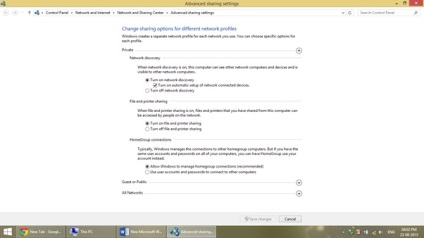
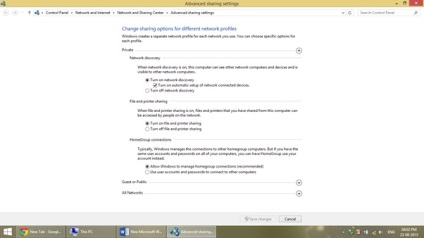
откриване на мрежа и споделяне на файлове
Стъпка 4: Проверете как аз го направих в изображението по-долу
Гост или публична
Тук можете да видите, за да включите споделяне на файлове и опция печат, ако искате да се даде възможност за споделяне на принтер с компютъра си, трябва само да поставите отметка в квадратчето и да го спаси.
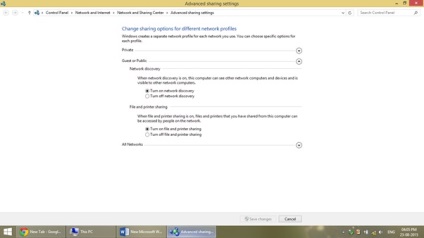
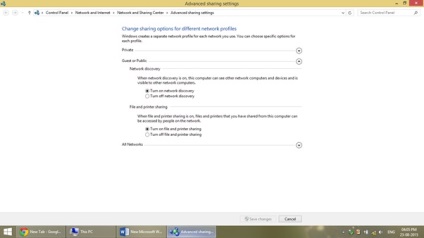
Дискавъри мрежа и споделяне на файлове 2
Стъпка 5: Тук можете да намерите всички настройки за споделяне на файлове Проверете всички кутии, както го направих в изображението по-долу.
В допълнение, можете да настроите споделяне на вашия файл, защитен с парола за публично вашия компютър, можете да проверите (Активиране на настройката на защитени с парола) вариант.
Забележка: Ако включите опцията за включване на защитена с парола, никой не може да има достъп до файла от всеки друг компютър без обща потребителско име и парола на компютъра.
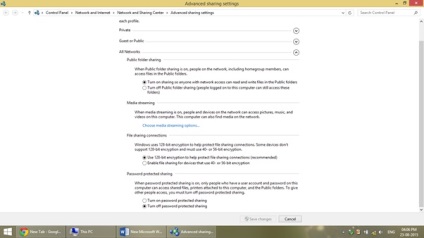
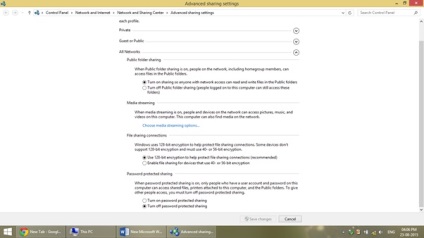
Дискавъри мрежа и споделяне на файлове 3
След като успешно сте намерили своя компютър Общо за локалните си компютри.
Сега следвайте инструкциите, за да се обърнат за откриване на мрежа и споделяне на файлове на вашия конкретен пример, карам C: D: E: и така нататък,
Стъпка 2: Изберете устройството и щракнете с десния бутон върху устройството, което искате да включите дял и изберете Properties.
Стъпка 3: Щракнете върху раздела Споделяне и кликнете съвместната промоция.
Стъпка 4: Сега поставете отметка в квадратчето ще изскочи (споделят тази папка).
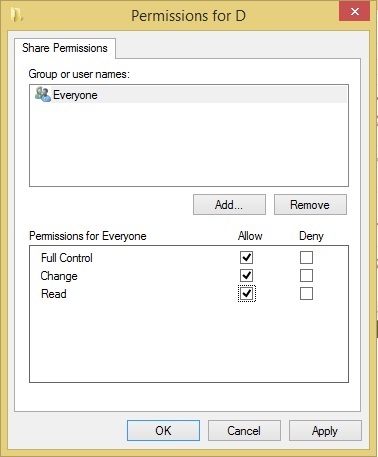
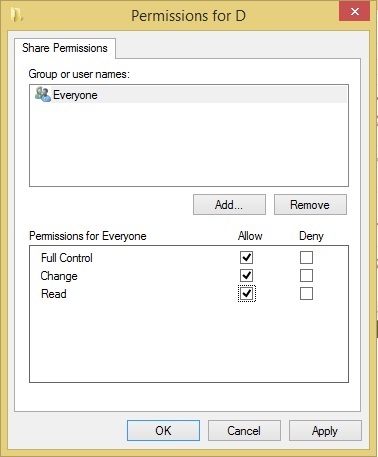
Дискавъри мрежа и споделяне на файлове 4
Стъпка 6: Най-накрая, щракнете върху Приложи и ОК до края.
Както се вижда от по-горе стъпки, можете да включите споделяне на файлове за всички дискове, които искате да изпратите по един компютър.
Забележка: След като всичко е направено, за да се провери дали споделянето работен файл.
Свързани пунктове:
Свързани статии
